如何在 PC 上更新 Web 浏览器
已发表: 2022-05-12更新您的浏览器对于确保您已安装所有最新的安全更新并能够正确加载网页非常重要。 更新通常会带来新功能和界面更改,可以让您的浏览器焕然一新。
除了浏览器,您还应该更新浏览器扩展,或删除开发人员不再支持的扩展。 更新浏览器并不是很困难,而且在大多数情况下,它们默认设置为自动更新。 但是,如果您从未手动更新过浏览器,您可能需要一些帮助来查找该选项在浏览器中的位置。

在本指南中,我们将引导您了解如何更新 Windows PC 上的大多数主要 Web 浏览器,以便您始终运行最新版本。 我们将包括 Google Chrome、Mozilla Firefox、Internet Explorer、Microsoft Edge 和 Opera。
如何将谷歌浏览器更新到最新版本
默认情况下,谷歌浏览器设置为自动更新,因此新版本通常会在发布时安装。 如果 Chrome在您使用浏览器时下载了自动更新,您需要重新启动浏览器才能完成安装更新。
- 单击右上角的省略号,然后选择Help > About Google Chrome 。
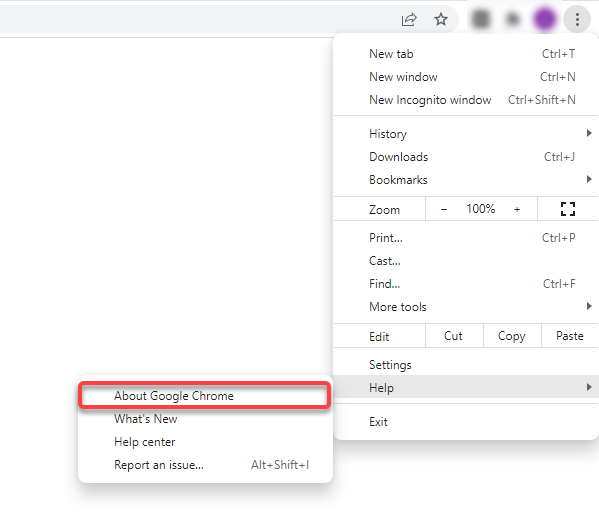
或者,您可以将以下地址粘贴到 URL 栏中:
铬://设置/帮助
- 您会看到当前版本的 Google Chrome 安装在您的 PC 上。 如果您还看到一条消息,显示Chrome 已更新,则您已经拥有最新版本。
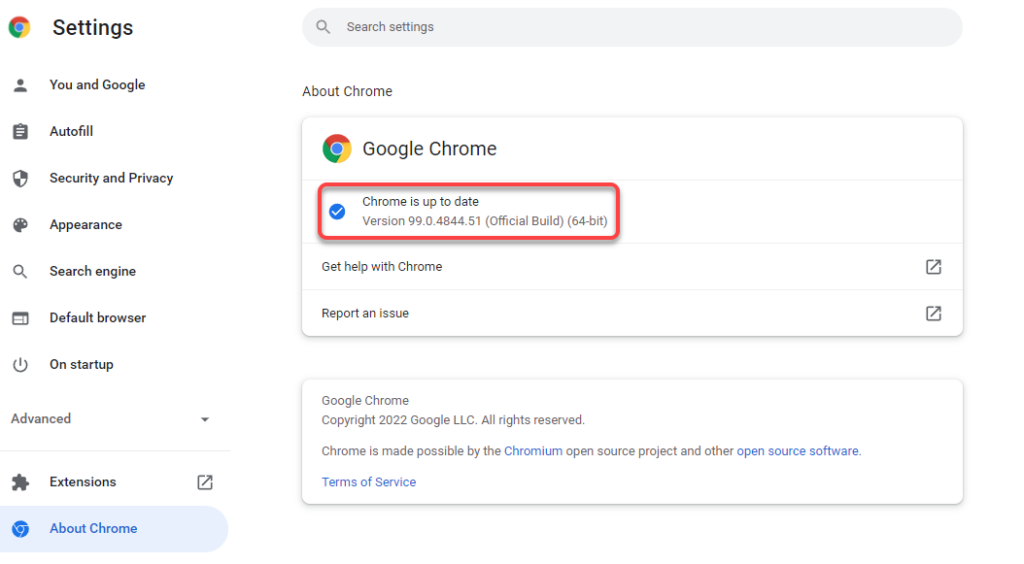
如果 Chrome 发现任何可用的更新,它会自动安装它们,并且您会在它旁边看到一个重新启动按钮。 单击它以重新启动 Chrome 浏览器,您现在将拥有最新版本的 Chrome。
如果您无法更新 Chrome,您可能需要修复 Chrome 浏览器才能成功更新。
如何将 Firefox 更新到最新版本
就像 Chrome 一样,Firefox 会在更新可用时自动安装更新。 如果您有理由相信您运行的不是最新版本,请检查当前版本,并按照以下说明的过程查看是否有任何适用于 Firefox 的更新。
- 单击浏览器右上角的汉堡图标,然后选择帮助>关于 Firefox 。
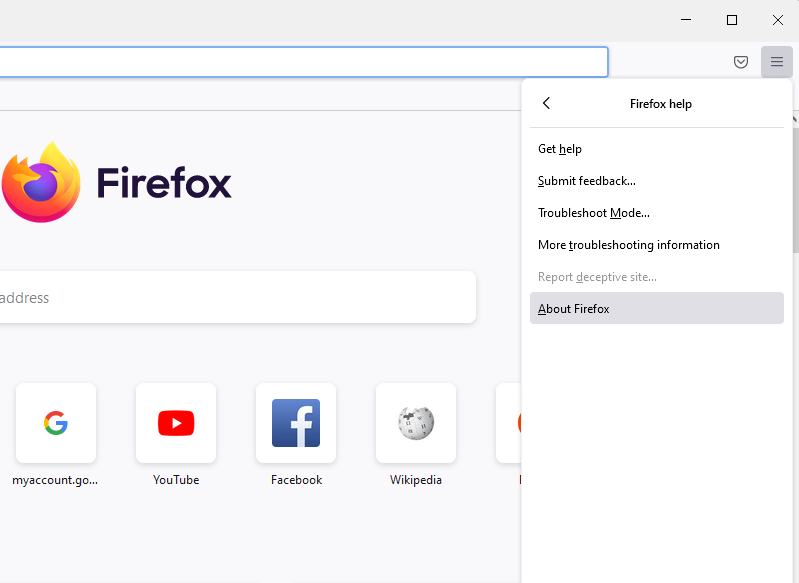
- 您将看到一个弹出窗口。 如果有新的更新可用,Firefox 将自动开始下载更新。
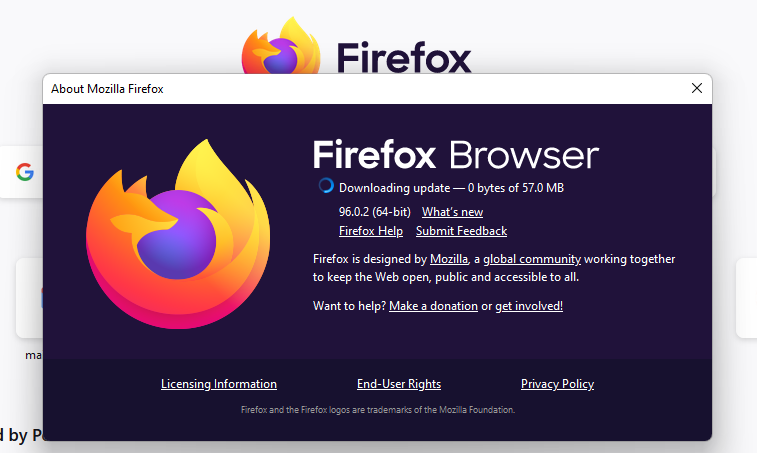
- 安装更新后,您会看到一个按钮,上面写着Restart to Update Firefox 。 单击它重新启动 Firefox,您现在将安装最新版本。
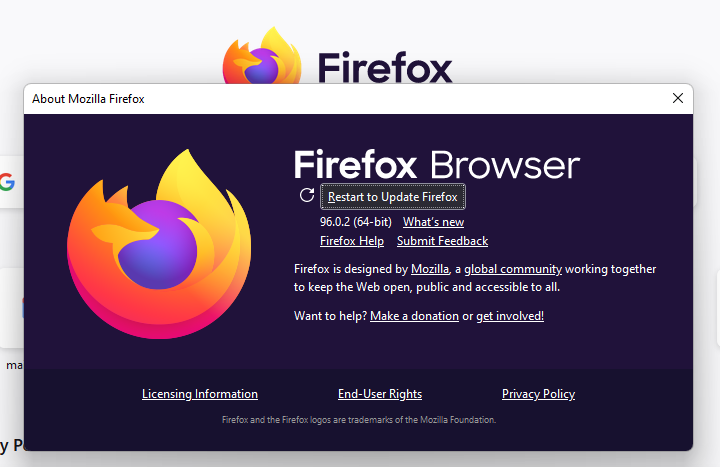
如何将 Microsoft Edge 更新到最新版本
Edge 是基于 Chromium 的浏览器,因此大部分过程与 Chrome 相同。 它还会自动安装更新,但您可以从“关于”部分自行检查更新。
- 选择 Edge 浏览器右上角的水平省略号,然后选择帮助和反馈>关于 Microsoft Edge 。
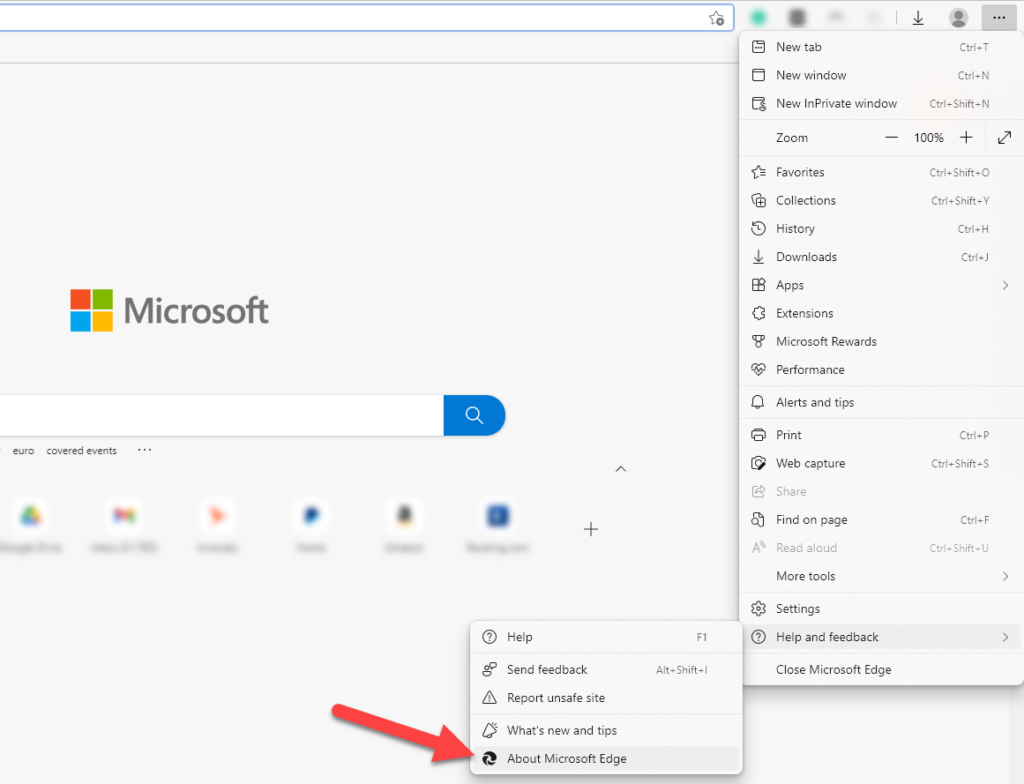
- Edge 将自动检查软件更新,并在可用时开始下载。
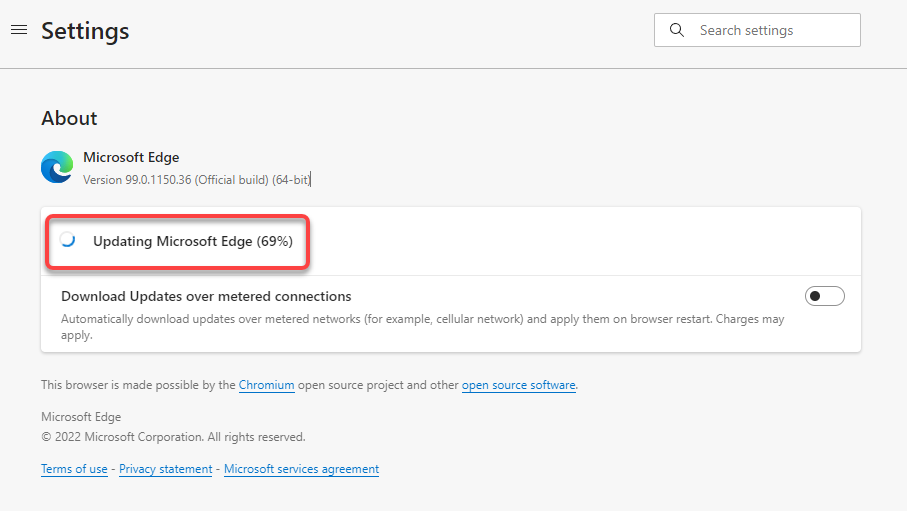
- 下载更新后,您需要单击“重新启动”按钮。 这样做将重新启动您的 Internet 浏览器并安装最新更新。
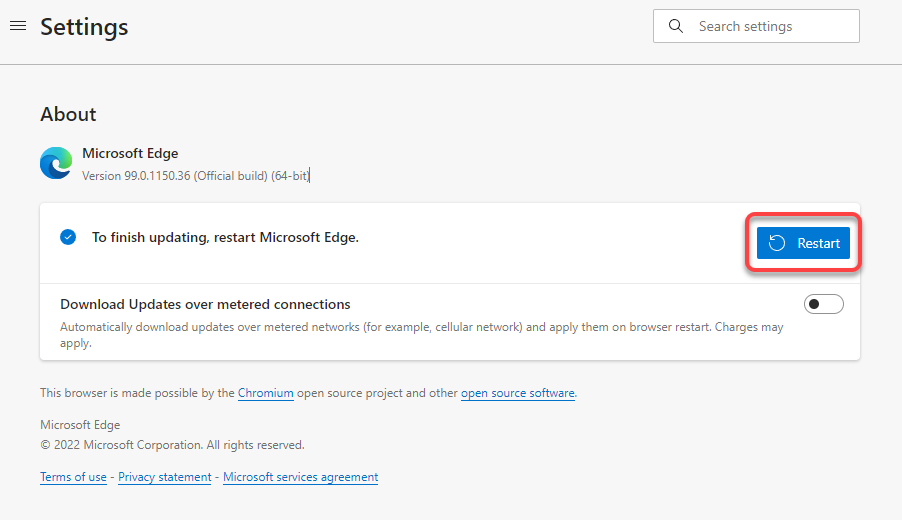
如何将 Internet Explorer 更新到最新版本
没有用于更新 Internet Explorer 的内置功能。 您需要依赖 Windows 更新。 当您更新 Windows 时,Internet Explorer 的浏览器更新将与您的 Windows 操作系统的其他更新一起安装。

此外,最新的 Windows 操作系统 (Windows 11) 没有 Internet Explorer,因此如果您使用的是 Windows 10 或更早版本的 Windows,则此部分相关。
- 单击开始菜单按钮,搜索检查更新,然后按Enter 。
- 单击检查更新按钮,让 Windows 扫描可用的更新。
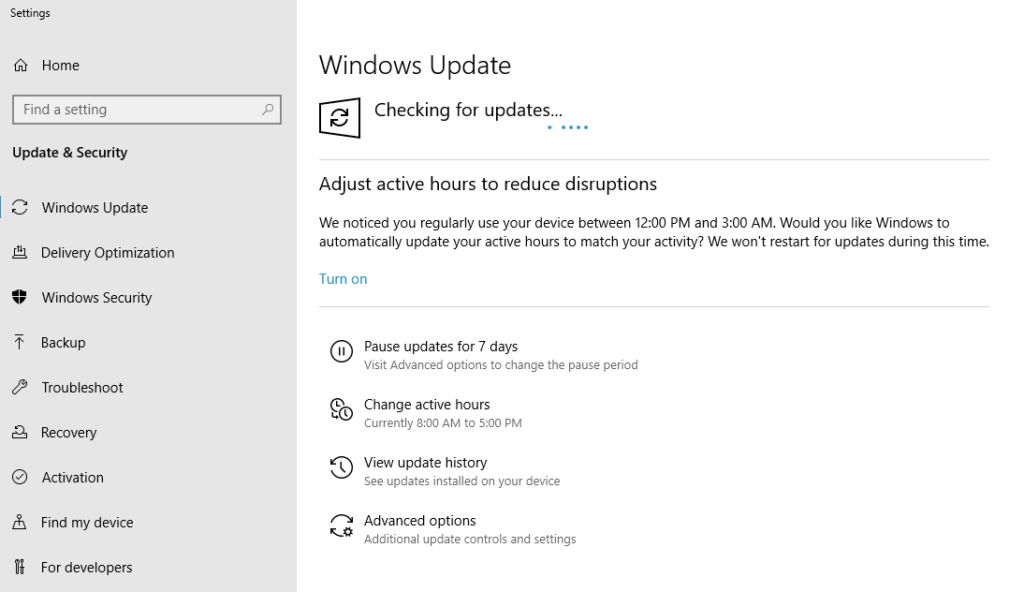
如果 Windows 找到它们,请安装它们,然后您将运行最新版本的 Internet Explorer。
如何将 Opera 更新到最新版本
只要有可用更新,Opera 就会自动更新。 但是,您也可以尝试手动将 Opera 更新到最新版本。
- 启动 Opera 并选择浏览器窗口左上角的 Opera 徽标。 选择帮助>关于 Opera 。
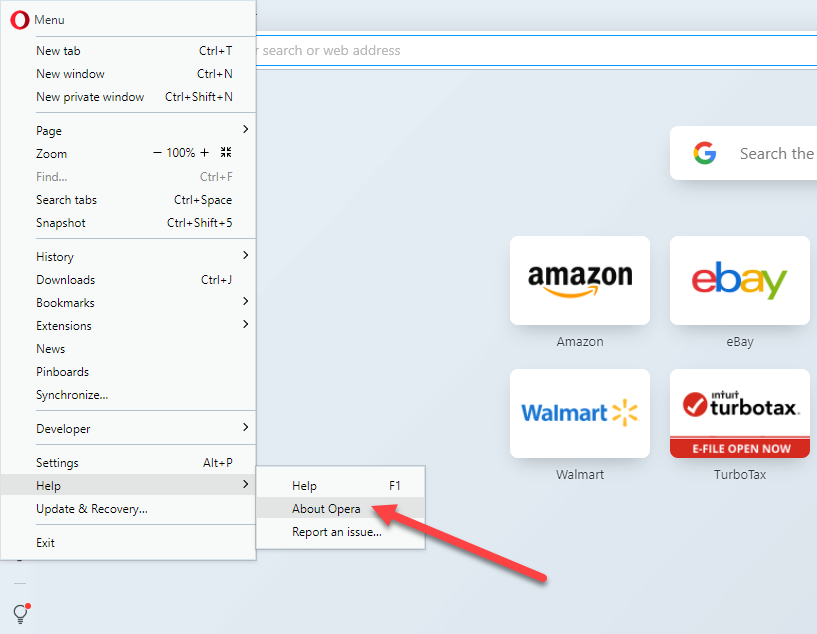
- Opera 将开始自动检查更新并在发现任何可用更新时进行安装。
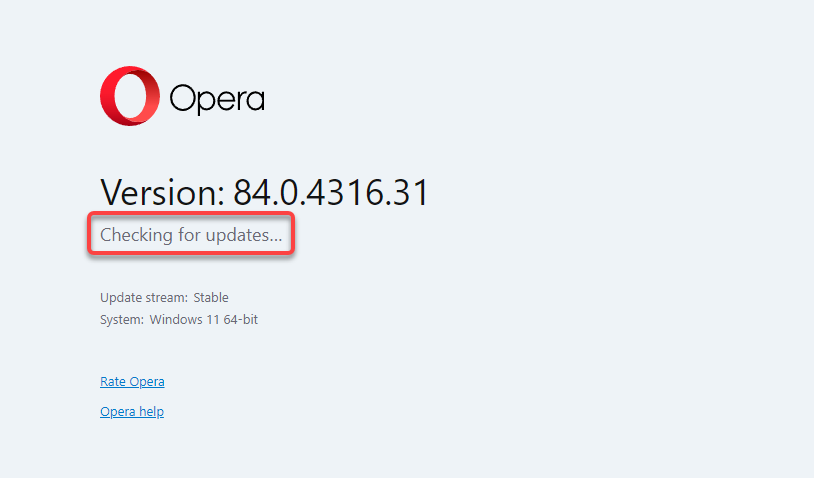
- 安装更新后,单击立即重新启动按钮以重新启动 Opera 并完成安装。
如何更新其他浏览器
如果您使用的浏览器不在列表中,例如 Brave 或 UC 浏览器,您仍然可以按照一般流程更新您的浏览器。 您应该在浏览器中查找“帮助”或“关于”部分,该部分通常位于“设置”菜单中。
进入“关于”部分后,您将能够看到浏览器的当前版本。 如果有更新的版本可用,这也是大多数浏览器会显示的地方。 如果是,您还会看到更新浏览器的选项。 更新完成后,重新启动浏览器,您将更新到最新版本。
如果您因为特定问题而尝试更新浏览器,则应查看以下指南:
- 旧电脑和慢速电脑的最佳浏览器
- 保护您的在线隐私的最佳浏览器
- 带有内置 VPN 的浏览器
- 最好的轻量级浏览器
立即更新您的浏览器
希望您能够成功更新浏览器。 如果您运行的是不同的操作系统,例如 Mac OS X,它安装了 Safari 作为其默认浏览器,您将需要遵循不同的过程。 您也可以在 Windows 上安装 Safari,但由于 Apple 于 2012 年停止开发,您将无法对其进行更新。
对于 Android 或 iOS 设备,该过程也有所不同,您需要分别使用 Google Play Store 或 App Store。 无论您使用哪种设备,让您的浏览器保持最新状态对于确保安全的浏览环境和访问最新功能至关重要。
